A FLAC veszteségmentes audio tömörítési kódolás, tehát a FLAC formátumban tömörített hang nem veszít információt. Az AAC veszteséges audio tömörítési kódolás. Bár az AAC hangminősége nem olyan jó, mint a FLAC, az AAC mérete kisebb, mint a FLAC. Ezen felül az AAC-t iPod és Nokia eszközök is támogathatják. Ha át kell alakítania a FLAC-t AAC-ra, talán elolvashatja ezt a cikket, és bemutatunk kétféle módszert, amelyek segítségével a FLAC-t AAC-ként konvertálhatjuk.

FLAC a Free Lossless Audio Codec rövidítése. A FLAC jellemzője a veszteségmentes tömörítés, amely különbözik a veszteséges tömörítési kodekekhez hasonlótól AAC. A FLAC nem pusztítja el az eredeti audio információkat, így visszaállíthatja a zenei CD minőségét. 2012 óta számos program és hardver audio termék támogatja a FLAC-ot.
Az AAC az Advanced Audio Coding, amely 1997-ben jelent meg, és amely az MPEG-2 audio kódolási technológiáján alapul. Az AAC-t a Fraunhofer IIS, a Dolby laboratóriumok, az AT&T, a Sony közösen fejlesztette ki, amelynek célja MP3 formátum. Az MP3 formátumtól eltérően, az AAC egy új kódolási algoritmust használ, így hatékonyabb és magasabb "költséghatékony".
Aiseesoft FLAC-AAC átalakító mint az egyik legjobb videó konverter, könnyen átalakíthatja a FLAC -t AAC -ba gyors sebességgel és kiváló minőségben. Ezenkívül a FLAC -AAC konverter FLAC -t vagy más formátumokat is képes bármilyen népszerű formátumba konvertálni, például FLV, WMV, AVI, MKV, MP4, MOV, WAV stb. . Az alábbiakban részletesen ismertetjük a program használatát.
1Telepítse a FLAC-t az AAC-konverterre
Kattintson a fenti letöltési gomb fölé, és töltse le és telepítse a FLAC-t az AAC Converter-re a számítógépére. Ez a program mind a PC-t, mind a Mac-ot támogatja. Ezután nyissa meg és indítsa el.

2Töltse fel a FLAC fájlokat
Kattintson a "Fájlok hozzáadása" gombra FLAC fájlok feltöltéséhez erre a programra. Több FLAC fájlt is feltölthet egyszerre, ahogy tetszik. Ezenkívül a "Szerkesztés" gombra kattintva szerkesztheti a FLAC fájlt, mielőtt AAC-ba konvertálná.

3Válassza ki a kimeneti formátumot
Kattintson az "Összes konvertálása erre:" elemre az AAC kiválasztásához kimeneti formátumként. Az Ön igényeinek megfelelően más népszerű formátumokat is kiválaszthat kimeneti formátumként, mert közel 300 olyan videoformátum létezik, amelyeket a FLAC-AAC Converter támogat.

4A FLAC átalakítása AAC-ként
A kimeneti formátum kiválasztása után az "Összes konvertálása" gombra kattintva elkezdheti a FLAC átalakítását AAC formátumra. Várjon csak néhány másodpercet, és a FLAC fájl AAC formátumba konvertálódik.

Nézze meg az alábbi videót, hogy megtanulja, hogyan lehet átalakítani a FLAC-t AAC-ként:


Ingyenes Video Converter gyorsan konvertálhatja a FLAC-ot AAC-vé. Ezzel a konverterrel konvertálhatja a FLAC-t AAC-ként vagy bármilyen kedvelt formátumra, például 3GP, MOD, MKV, MXF, FLAC, AAC, FLV, MP4, MP3, AVI, WAV stb. szerkesztési funkciót is kínálnak, így szabadon szerkesztheti a FLAC fájlt, mielőtt átalakítja azt AAC-ként.
1Telepítse az ingyenes Video Converter alkalmazást
Kattintson a fenti letöltési gomb fölé, és töltse le és telepítse a Free Video Converter programot számítógépére, majd futtassa azt dupla kattintással.

2Töltse fel a FLAC fájlt
Kattintson az "Fájl hozzáadása" elemre a FLAC formátumú fájl feltöltéséhez ehhez a programhoz. És számos FLAC fájlt feltölthet a programra az Ön igényei szerint.
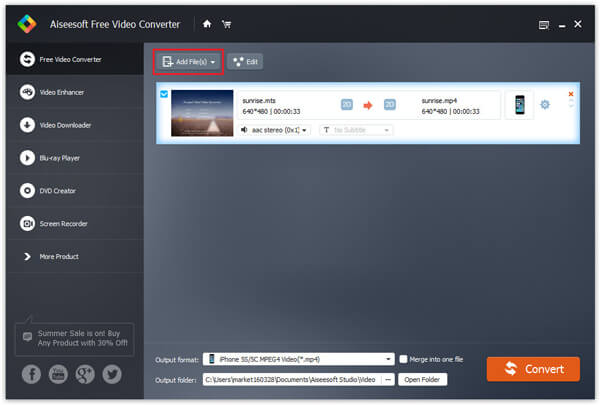
3Válassza ki a kimeneti formátumot
A "Profil" elemre kattintva kiválaszthatja az AAC-t kimeneti formátumként. Kiválaszthat más népszerű formátumokat is az Ön igényei szerint.
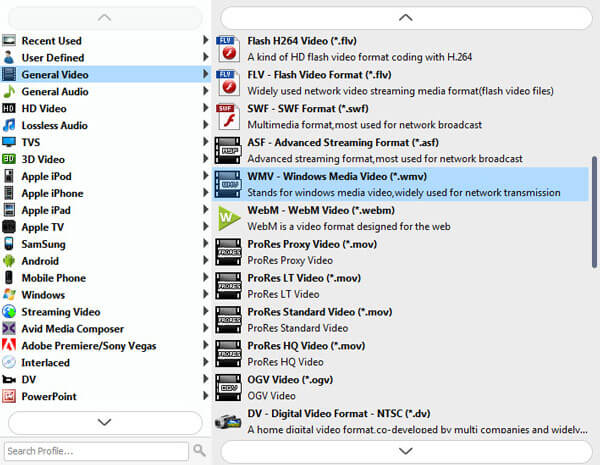
4Indítsa el a FLAC átalakítását AAC-ként
Kattintson a "Konvertálás" gombra, hogy elindítsa a FLAC átalakítását. Várjon néhány másodpercet, és a fájl konvertálódik FLAC-ról AAC-ra.
Nézze meg a következő videót, hogy többet megtudjon az ingyenes videó konverterről:


A FLAC to AAC Converter mellett számos online FLAC to AAC konverter is használható, amelyek segítségével konvertálhatjuk a FLAC-t AAC-ra, például a Convertio és a ZamZar. Ebben a részben elsősorban a részletes lépéseket mutatjuk be Convertio az Ön számára.
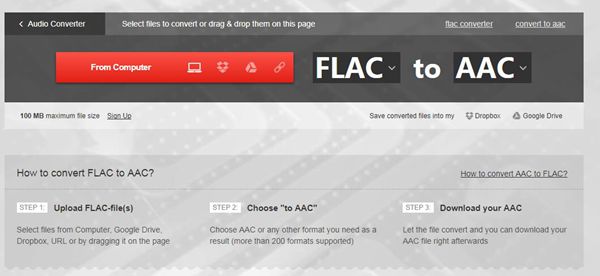
1Töltse fel a FLAC fájlokat. Választhat a FLAC fájlok közül a Számítógép, a Google Drive, a Dropbox, az URL vagy csak húzza az oldalra
2Válassza ki az AAC vagy bármilyen más formátumot, amelyre szüksége van, mint kimeneti formátumot, mivel közel 200 formátum támogatott.
3Kattintson a "Konvertálás" gombra, hogy elindítsa a FLAC konvertálását AAC-vé, majd mentse a konvertált AAC-fájlt a számítógépére.
Ez a cikk bemutatja, hogyan konvertálhatja a FLAC-t AAC-ra három egyszerű módon. A FLAC to AAC Converter segítségével konvertálhatja a FLAC-t AAC-vé nagy sebességgel és magas minőséggel. Választhat online FLAC-AAC átalakítókat is, amelyek segítségével ingyenesen konvertálhat FLAC-t AAC-ra az Ön igényei szerint. Vagy használhatja a Free Video Converter alkalmazást is a FLAC konvertálásához AAC-ként.